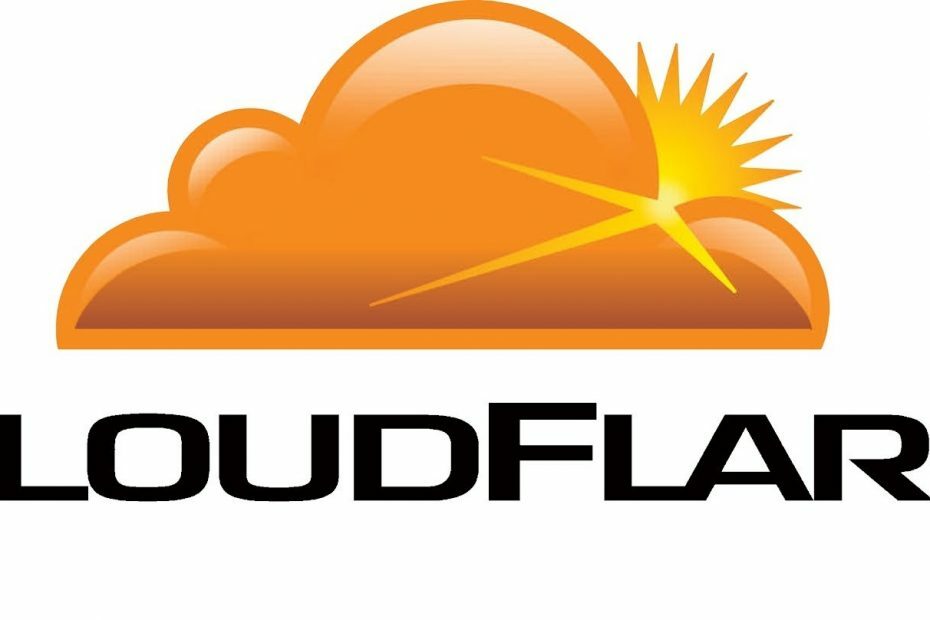Spotify uygulaması, Windows bilgisayarınızda sistem başlangıcında otomatik olarak mı açılıyor? Spotify, hesabınızı kullanarak ilk kez yüklediğinizde veya oturum açtığınızda her zaman otomatik olarak başlayacak şekilde ayarlanmıştır. Bir sonraki sistem başlangıcında Spotify açılacak ve sisteminizin açılış süresi artacaktır.
Spotify'ın Windows 11'de başlangıçta açılması nasıl durdurulur?
Bilgisayarınızda Spotify'ın başlatılmasını durdurmanın birçok yolu vardır. Tüm adımları detaylı bir şekilde gösterdik. Bunlardan herhangi birini takip edin ve Spotify'ın otomatik başlatma özelliğini devre dışı bırakabilirsiniz.
1. Yol - Spotify'da otomatik başlatmayı devre dışı bırakın
Sistem önyüklemesi sırasında otomatik olarak uyanmadığından emin olmak için Spotify'da kapatabileceğiniz bir otomatik başlatma seçeneği vardır.
Aşama 1 - Aç spotify uygulama.
Adım 2 - seninkini göreceksin hesap resmi sağ üst köşede Buna tıklayın ve “Ayarlar“.

Aşama 3 - Şimdi, aşağıya inin ve “Başlangıç ve pencere davranışı“.
Adım 4 –
Yakından bakarsanız, bunu görmelisiniz”Bilgisayara giriş yaptıktan sonra Spotify'ı otomatik olarak aç" seçenek.REKLAMCILIK
Adım 5 - Sadece “ olarak ayarlayınHAYIR” açılır listesinden.

Bu kadar! Spotify'ı kapatın ve test etmek için bilgisayarınızı yeniden başlatın. Spotify sistem başlangıcında başlamıyor.
2. Yol - Görev Yöneticisini Kullanma
Spotify'ın sistem başlangıcında ortaya çıkmasını durdurmak için daha evrensel bir yaklaşım var. Bunu Görev Yöneticisi'ni kullanarak yapabilirsiniz.
Aşama 1 - kullanarak güç menüsünü başlatın. Kazan+X anahtarlar birlikte.
Adım 2 - Ardından, “Görev Yöneticisi” bunu açmak için.

Aşama 3 - Ardından, üç–çubuk düğmesine basın ve “Başlangıç uygulamaları” sekmesi.
[Windows 10 kullanıcısıysanız, bu Başlatmak sekme. ]

Adım 4 – “spotify” girişi bu listede.
Adım 5 - “spotify” uygulamasına dokunun ve “Devre dışı bırakmak“.

Bu şekilde, bilgisayarınızda Spotify uygulamasının otomatik başlatma özelliğini devre dışı bırakabilirsiniz.
3. Yol - Ayarlar'daki Başlangıç seçeneğini kullanma
Spotify uygulamasını Görev Yöneticisi'nde bulamıyorsanız Ayarlar'daki Başlangıç uygulamalarını kullanın.
Aşama 1 - Açık Ayarlar kullanarak Kazan + Ben anahtarlar birlikte.
Adım 2 - Ardından, “Uygulamalar“.
Aşama 3 - Aç "Başlatmak” Tüm başlangıç uygulamalarının listesini almak için uygulamalar listesi.
REKLAMCILIK

Adım 4 – “spotify"uygulama"Kapalı” modu.

Kapat Ayarlar pencere.
Bu şekilde, bilgisayarınızda Spotify uygulamasının otomatik olarak başlatılmasını kolayca devre dışı bırakabilirsiniz. Umarım bu size yardımcı olmuştur.